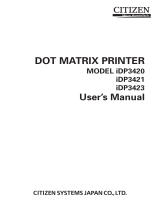Seite wird geladen ...

THERMAL PRINTER
TSP200-24
USERS MANUAL
MODE D’EMPLOI
BEDIENUNGSANLEITUNG
MANUALE DI ISTRUZIONI

Inhaltsverzeichnis
1. Auspacken und Prüfung ......................................................................61
1-1. Auspacken..................................................................................61
1-2. Wahl eines Aufstellungsorts ......................................................61
2. Funktion und Bezeichnung der Teile ..................................................62
3. Druckerverbindung..............................................................................63
3-1. Schnittstellenkabel .....................................................................63
3-2. Ferritkern *nur Europa...............................................................65
3-3. Optionales Netzteil.....................................................................67
4. Papiervorrat-Sensor .............................................................................68
5. Papier einlegen ....................................................................................69
5-1. Papier einlegen...........................................................................69
5-2. Nachfüllen der Papierversorgung...............................................73
5-3. 76 mm Breit-Stütze ....................................................................74
5-4. Papierstau beheben.....................................................................76
6. Bedienfeld............................................................................................77
6-1. Einschalten .................................................................................77
6-2. Kombinierte Bedienfeld-Verfahren ...........................................78
6-3. Fehlermeldungen........................................................................80
6-4. Signalton-Anzeigen (nur Star-Modus).......................................81
7. Behandlung des Druckers....................................................................82
7-1. Vorsichtsmaßregeln zum Betrieb...............................................82
7-2. Sicherheitsregeln ........................................................................82
8. Zusammenfassung der Befehle............................................................83
8-1. Star-Betriebsart ..........................................................................83
8-2. ESC/POS Betrieb .......................................................................87
Der Anhand dieser Bedienungsanleitung ist nur in englischer Sprache.
DEUTSCH

– 61 –
DEUTSCH
1. Auspacken und Prüfung
1-1. Auspacken
Überprüfen Sie an Hand von Abbildung 1 die Teile in der Verpackung, und stellen
Sie sicher, daß alle nötigen Positionen geliefert wurden; es sollten fünf sein.
Falls eines der Teile fehlen sollte, wenden Sie sich bitte an Ihren Händler.
Abb. 1-1
1-2. Wahl eines Aufstellungsorts
Bevor Sie mit der Aufstellung des Druckers beginnen, stellen Sie sicher, daß ein
geeigneter Aufstellungsort vorhanden ist. Mit “geeignetem Aufstellungsort” ist
ein Ort gemeint, der folgenden Bedingungen entspricht:
• Nahe an einer gut zugänglichen Steckdose
• Feste, ebene Oberfläche mit geringen Vibrationen
• Ausreichender Abstand zu Hitzequellen (wie direktem Sonnenlicht, Heizkör-
pern etc.)
• Keine zu hohe Luftfeuchtigkeit
• Wenig Staub
• Zugang zu einer Netzsteckdose, die keine Spannungsschwankungen auf-
weist. So sollte der Drucker z.B. nicht an die gleiche Steckdose wie ein großes,
Störungen erzeugendes Haushaltsgerät wie ein Kühlschrank oder eine Klima-
anlage angeschlossen werden.
HINWEIS: Sicherstellen, daß die Netzspannung der auf dem Typenschild des
Druckers angegebenen Spannung entspricht.
Mitgelieferte
Papierrolle
Ferritkern für
Peripheriegerät-
Kabel (nur EU)
Kabelband
(nur EU)
Drucker
Bedienungsanleitung
76mm Haiter
Stütz-
Distanzstücke

– 62 –
DEUTSCH
2. Funktion und Bezeichnung der Teile
Abb. 2-1 Außenansicht des Druckers
Enthält zwei
Steuertasten und zwei
Anzeigen zur Darstellung
des Druckerstatus.
Bedienfeld
Zum Anschließen des
Betriebsstromkabels vom Netzteil.
Den Stecker nicht bei
eingeschaltetem Drucker
abziehen.
Netzteil-Anschlußbuchse
Zur Verbindung des
Druckers mit dem
Host-Rechner.
Schnittstellenbuchse
Zur Verbindung mit Peripheriegeräten
wie Registrierkassen etc. Hier kein
Telefon anschließen.
Anschlußbuchse für Peripheriegerät
Schützt den Drucker vor
Staub und reduziert das
Betriebsgeräusch.
Nicht während des
Druckens öffnen.
Oberteil
Zum Ein- und Ausschalten
des Druckers.
Netzschalter

– 63 –
DEUTSCH
3. Druckerverbindung
Vor dem Herstellen von Verbindungen folgende Vorbereitungen treffen. Immer
Netzschalter in Aus-Stellung stellen, während Verbindungen hergestellt werden.
• Schnittstellenkabel
• Ferritkern (nur EU)
• Optionales Netzteil
3-1. Schnittstellenkabel
1 Das Oberteil öffnen.
2 Den Kopfhebel (grün) nach hinten
drücken.
Achtung
Wenn der Drucker transportiert oder
längere Zeit weggestellt werden soll,
immer den Kopfhebel nach vorne zie-
hen, so daß der Druckerkopf in Oben-
Stellung ist. Dadurch wird der
Thermalkopf geschützt und Defor-
mation der Auflagerolle vermieden.
3 Das Oberteil schließen.
Zuführknopf
[Kopf-Geschlossen-Stellung]
Kopfhebel
[Kopf-Oben-Stellung]

– 64 –
DEUTSCH
4 Den druckerseitigen Stecker des
Schnittstellenkabels in die
Schnittstellenbuchse des Druckers
stecken und mit den Befestigungs-
schrauben oder einem Haltebügel
befestigen.
Screws
Screwdriver
Schrauben
Schraubenzieher

– 65 –
DEUTSCH
3-2. Ferritkern *nur Europa
HINWEIS: Die folgenden Arbeiten besonders sorgfältig ausführen.
• Das Kabelband durch den Ferrit-
kern ziehen.
Abb. 3-3
Abb. 3-2
Abb. 3-1
■ Ein Ferritkern-Rauschfilter für das
Peripheriegerät wird mit dem Druk-
ker mitgeliefert.
■ Der Ferritkern ist normalerweise in
geöffnetem Zustand verpackt, wie
in Abbildung 3-1 gezeigt.
Fastener
Pull and cut
One loop
Ferrite core (28mm diameter)
• Das Kabelband um das Kabel füh-
ren und verschließen.
Überstehendes Band mit einer Schere
abschneiden.
Abb. 3-4
Ferritkern (28 mm Durchmesser)
Eine Schleife
Kabelband
Ziehen und
abschneiden
Wenn Sie den Ferritkern in nicht
geöffnetem Zustand vorfinden: Mit
einem scharfen Gegenstand die
Plastiksperre des Ferritkerns auf-
hebeln, wie in Abbildung 3-2 ge-
zeigt. Beim Öffnen darauf achten,
nicht den Ferritkern oder die Plastik-
sperre zu beschädigen.

– 66 –
DEUTSCH
■ Den Ferritkern auf das Peripherieeinheit-Kabel klemmen und das Kabel in
einer Schleife verlegen, wie in Abbildung 3-2 gezeigt.
• Beim Anbringen des Ferritkerns darauf achten, nicht das Kabel zu beschädi-
gen.
• Der Ferritkern muß fest mit dem mitgelieferten Kabelband befestigt werden,
wie in Abbildung 3-3 und 3-4 gezeigt.
• Nicht vergessen, das Kabel in einer Schleife zu verlegen.
Abb. 3-5
Fastener
One loop
Ferrite core
Separate ground wire
Peripheral unit drive
circuit connector
Screw M3×4
Connector
Schraube M3×4
Peripheriegerät-Anschlußbuchse
Kabelband
Eine Schleife
Getrennter Erdungsdraht
Ferritkern
Anschlußbuchse

– 67 –
DEUTSCH
3-3. Optionales Netzteil
Hinweis:Vor dem Anschließen/Abtrennen des Netzteils stellen Sie sicher,
daß der Drucker und alle angeschlossenen Gerät ausgeschaltet sind.
Außerdem sollte der Netzstecker abgezogen sein.
1 Schließen Sie das Netzteil an das Netzkabel an.
Hinweis:Verwenden Sie nur das vorgesehene Netzteil und Netzkabel.
2 Schließen Sie das Netzkabel an die Buchse am Drucker an.
3 Stecken Sie den Netzstecker des Netzteils in eine Steckdose ein.
Netzschalter
Abb. 3-6

– 68 –
DEUTSCH
4. Papiervorrat-Sensor
Der Drucker ist mit einem Sensor ausgestattet, der erkennt, wenn das Ende einer
Papierrolle fast erreicht ist. Zum Einsatz dieses Sensors wie folgt verfahren.
Vorsichtsmaßregeln
1) Die werksseitige Einstellung ist Stufe 1.
2) Immer eine Papierrolle mit einem Kern verwenden, der einen Innendurch-
messer von 12 mm und einen Außendurchmesser von 18 mm hat, um
richtige Erkennung der Restpapiermenge zu gewährleisten.
3) Der Papiervorrat-Sensor ist bei Versand ab Werk deaktiviert. Er wird
aktiviert, indem der Speicherschalter neu programmiert wird. Einzelheiten
siehe “Programmieranleitung”.
1 Das Oberteil öffnen.
2 Entsprechend der folgenden Tabel-
le die Erkennungsposition für den
Durchmesser der verwendeten
Papierrolle wie folgt einstellen.
Rollendurch-
Einstellung
messer-Position
Ca. 22 mm Stufe 1
Ca. 26 mm Stufe 2
Ca. 30 mm Stufe 3
3 Den Sensor bewegen, und die Gra-
dation des Sensors auf die Einstell-
position einstellen, die dem Rollen-
durchmesser entspricht.
Einen Kugelschreiber oder ähnlichen
spitzen Gegenstand in diese Vertie-
fung drücken und in die gewünschte
Position schieben. Sicherstellen, daß
der herausstehende Teil (durch Pfeil
markiert) fest in der Rille sitzt, beson-
ders bei Stufe 2.

– 69 –
DEUTSCH
5. Papier einlegen
5-1. Papier einlegen
1 Eine Rolle Papier besorgen und an
den Ecken umfalten, wie in der
Abbildung gezeigt.
2 Das Oberteil öffnen.
3 Den Haltehebel durch Drücken in
Pfeilrichtung öffnen. Das Papier in
der Richtung einlegen, wie in der
Abbildung gezeigt. Sicherstellen,
daß der Kern der Papierrolle sicher
vom Halter gehalten wird.
Haltehebel
Papierrolle
Achse
Kern

– 70 –
DEUTSCH
4 (Mit der automatischen Lade-
funktion)
• Bei installierter automatischer
Abschneideinheit.
1) Das Gerät wird werkseitig mit dem
Kopf-Oben-Hebel in Oben-Stellung
versandt. Den Hebel zurück in ge-
schlossene Stellung drücken. Ein-
zelheiten siehe "Kapitel 3: Drucker-
anschluß".
2 ) Die Kante des Papiers in den Papier-
einzug setzen. Wenn richtig einge-
setzt, läuft die Kante des Papiers
durch den Papierauslauf.
Achtung
Wenn das Papier nicht vollständig
gerade ist, wenn es in das Gerät ein-
gesetzt wird, wird es "schräggezogen"
*1, und die Kanten werden um-
gefaltet. Je nach dem Grad des Schräg-
einzugs kann der Papierlauf automa-
tisch korrigiert werden, indem der
FEED-Schalter *2) gedrückt wird,
um den Paperlauf einzustellen. Wenn
das Papier aber extrem stark schräg-
gezogen wird, kann ein Papierstau
auftreten. Um den Papierstau zu be-
heben, die automatische Abschneid-
einheit vollständig in Pfeilrichtung
einziehen, bis die Sperre einrastet.
Mit dem Hebel in "Kopf-Oben" Stel-
lung das Papier aus dem Papierein-
zug ziehen.
*
1)
Schrägeinzug: Papier wird ungleich-
mäßig in den Drucker eingezogen.
*
2)
Einzelheiten zur Bedienung des
FEED-Schalters siehe "Kapitel 6:
Bedienfeld".
Papierauslauf
Papierzuführer
Automatische
Abschneid-
einheit
Stützführung
Papierführung
Zuführknopf
Vorschub-
schalter
Kopf-Oben-
Stellung
Automatische
Abschneid-
einheit

– 71 –
DEUTSCH
Drucker-
mechanismus
• Ohne automatische Abschneid-
einheit.
1) Gleich wie 4-1.
2 ) Die Kante des Papiers in den Papier-
einzug einführen. Wenn richtig ein-
geführt, läuft die Kante des Papiers
durch den Papierauslauf.
Achtung
Wenn das Papier nicht vollständig gerade ist, wenn es in das Gerät eingesetzt
wird, wird es „schräggezogen“, und die Kanten werden umgefaltet. Je nach dem
Grad des Schrägeinzugs kann der Papierlauf automatisch korrigiert werden,
indem der FEED-Schalter gedrückt wird, um den Paperlauf einzustellen. Wenn
das Papier aber extrem stark schräggezogen wird, kann ein Papierstau auftreten.
Um den Papierstau zu beheben, den Kopf-Oben-Hebel nach vorne ziehen. Mit
dem Hebel in „Kopf-Oben“ Stellung das Papier aus dem Papiereinzug ziehen.
1 ) Die automatische Abschneideinheit
vollständig in Pfeilrichtung zurück-
bewegen, bis die Sperre einrastet
(nicht nötig, wenn die Abschneid-
einheit nicht installiert ist).
2 ) Den Kopf-Oben-Hebel nach vorne
in „Kopf-Oben“-Stellung bewegen.
Bei Versand ab Werk ist der Hebel
auf „Kopf-Oben“ gestellt. Einzel-
heiten siehe „Kapitel 3: Druckeran-
schluß“.
3 ) Die Kante des Papier in den Papier-
einzug setzen. Den Einzugknopf
(grün) drehen, bis die Kante des
Papiers durch den Papierauslauf de
Druckermechanismus kommt.
5 (Manuelles Laden)
Papierauslauf
Papierzuführer
Automatische
Abschneideinheit

– 72 –
DEUTSCH
4) Sobald das Papier durch den Papier-
auslauf des Druckermechanismus
gekommen ist, das Papier gerade zie-
hen, um es richtig zu positionieren.
5) Sicherstellen, daß das Papier gera-
de liegt, mit etwa 15 - 20 cm heraus-
ragend, und das Kopf-Oben-Ab-
schneideinheit absenken.
6) Die Kante des Papiers nehmen und
es durch Drücken gegen den Kopf
abschneiden. Darauf achten, sich
bei dieser Arbeit nicht an der auto-
matischen Abschneideinheit zu
schneiden.
7) Die automatische Abschneideinheit
schließen (nicht nötig, wenn die
Abschneideinheit nicht installiert ist).
8) Die Abdeckung schließen, den
Schalter ON LINE einschalten, und
sicherstellen, daß die Anzeige ON
LINE einschaltet.
Einzelheiten über ON LINE Anzei-
ge und Schalter siehe "Kapitel 6:
Bedienfeld".
Achtung
Bei Verwendung der automatischen
Ladefunktion wird ein Teil des Pa-
piers nach dem Laden freigelegt. Im-
mer sicherstellen, daß dieser Papier-
teil durch den Papierauslauf der
Druckerabdeckung geführt wird, be-
vor die Abdeckung geschlossen wird.
Beim manuellen Laden des Papiers
sicherstellen, daß das Papier durch
den Papierauslauf der Druckerab-
deckung geführt ist, nachdem die
Abdeckung geschlossen und der
FEED-Schalter gedrückt wurde.

– 73 –
DEUTSCH
5-2. Nachfüllen der Papierversorgung
(1) Wenn der Papiersensor erkennt, daß
das Papier verbraucht ist, den FEED-
Schalter drücken, bis der Papierzu-
führvorgang stoppt. Wenn der Fast-
Verbraucht-Sensor arbeitet und sich
noch Papier auf der Rolle befindet,
das Papier gerade vor dem Papier-
einzug abschneiden und den FEED-
Schalter drücken, bis der Papierein-
zug stoppt. Einzelheiten siehe "Ka-
pitel 4: Fast-Verbraucht-Sensor".
(2) Die Abdeckung öffnen, den Kopf-
Oben-Hebel in "Kopf-Oben" Stel-
lung ziehen, und das Papier heraus-
ziehen.
( 3) Den Halter-Hebel in Pfeilrichtung
öffnen, und den Kern sowie jegli-
ches Restpapier entfernen.
(4) Siehe "5-1: Papier einlegen", und
die Anweisungen zum Nachfüllen
von Papier befolgen.

– 74 –
DEUTSCH
5-3. 76 mm Breit-Stütze
76 mm Breit-Stütze ist ein Zubehör, das bei der Konfiguration des Druckers
gewählt werden kann.
1 Das Oberteil öffnen.
2 Mit einem Schraubenzieher die M2-
Schrauben entfernen, die den 80
mm Halter am Obergehäuse und
Haltehebel halten. Die 80 mm Hal-
ter durch die optionalen 76 mm
Halter ersetzen.
76mm Halter
Stütz-Distanzstücke
Obergehäuse
M2-Schraube
80mm Halter
76mm Halter
Haltehebel
M2-Schraube
Achtung
Darauf achten, keine Schrauben zu
verlieren.

– 75 –
DEUTSCH
3 Die automatische Abschneideinheit
in Pfeilrichtung bewegen, bis es ein-
rastet (nicht nötig, wenn das Ab-
schneideinheit nicht installiert ist).
4 Die Stütz-Distanzstücke für 76 mm
Papier innen links und rechts in die
Stützführungen einführen, wie in
der Abbildung gezeigt. Sicherstel-
len, daß die Halterung auf den Stütz-
Distanzstücken in die Löcher in den
Stützführungen eingreift.
5 Die automatische Abschneideinheit
schließen (nicht nötig, wenn das
Abschneideinheit nicht installiert
ist).
Wo die Sperre einrastet
Automatische
Abschneideinheit
Stütz-Distanzstücke

– 76 –
DEUTSCH
Achtung
* Wenn ein Papierstau in der automatischen Abschneideinheit auftritt, einen
Schraubenzieher in die Öffnung oben rechts an der automatischen Ab-
schneideinheit einsetzen und mit dem Schraubenzieher den Knopf drehen,
um die Leiste zu bewegen und das gestaute Papier entfernen.
* Bestimmte Teile des Druckers, insbesondere die metallischen Befestigungs-
teile, können bei falscher Handhabung Verletzungen verursachen. Immer
vorsichtig arbeiten.
5-4. Papierstau beheben
1 Das Gerät ausschalten, und die Druckerabdeckung öffnen.
2 Die automatische Abschneideinheit in Pfeilrichtung bewegen, bis es einrastet
(nicht nötig, wenn das Abschneideinheit nicht installiert ist).
3 Etwas Paper vorne von der Rolle kurz vor der Papierzufuhr abschneiden, um
den Stau zu beheben.
4 Auf gleiche Weise wie für die Kopfreinigung beschrieben den Kopf-Offen-
Hebel zurückdrücken und die Abdeckung freigeben, und Kopf-Offen-Positi-
on zu erlauben. Einzelheiten siehe "Anhang E: Reinigung".
5 Das gestaute Papier beseitigen. Wenn das gestaute Papier nicht erreicht
werden kann, den Vorschubknopf drehen, und das Papier entfernen.
6 Wenn der Papierstau behoben ist, das Abdecksystem oben andrücken, und die
Kopföffnungshebel einrasten lassen.
Öffnung
Knopf
Automatische
Abschneideinheit

– 77 –
DEUTSCH
ON LINE Schalteranzeige (nur Star-Modus)
Zum Umschalten zwischen Off-line- und On-line-Betrieb.
Die Anzeige ON LINE leuchtet auf, wenn der Drucker on-line ist.
Wenn der Drucker off-line ist, stoppt der Druck, und Daten vom Hostcomputer
können nicht empfangen werden.
FEED-Schalter
Bei jedem Drücken des FEED-Schalters wird Papier durch den Drucker eine
Zeile zur Zeit vorgeschoben. Papier wird kontinuierlich vorgeschoben, wenn der
FEED-Schalter gedrückt gehalten wird.
Die Funktionen des FEED-Schalters werden von sowohl in On-line- als auch Off-
line-Betrieb unterstützt.
Netzanzeige
Die Netzanzeige leuchtet auf, wenn Strom am Drucker anliegt.
6-1. Einschalten
Bedienfeld
Papier - Ja
Papier - Nein
1 Betriebs-LED (grüne LED)
2 On Line-LED (grüne LED)
3 On Line-Taste
4 FEED-Taste
Wenn der Netzschalter eingeschaltet wird, leuchten die Betriebs-LED und die On
Line-LED. Wenn kein Papier vorhanden ist, blinkt die Betriebs-LED in Interval-
len von etwa einer Sekunde.
ON LINE
POWER
FEED
ON LINE
POWER
FEED
12 3 4
6. Bedienfeld

– 78 –
DEUTSCH
6-2. Kombinierte Bedienfeld-Verfahren
Die folgenden Einstellungen können bei eingeschaltetem Netzschalter vorge-
nommen werden.
1 Testdruck
Der Signalton ertönt, wenn der FEED-Schalter bei eingeschaltetem Gerät
gedrückt gehalten wird.
/